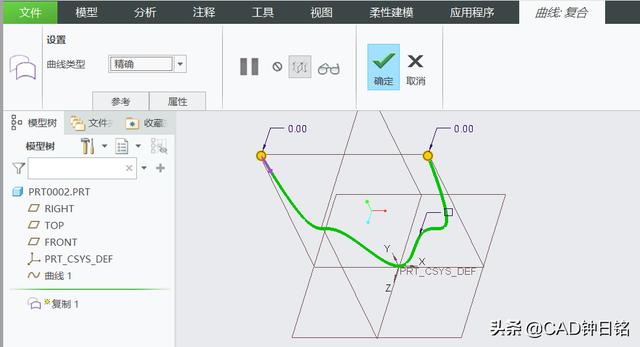Solidworks如何画切线(SolidWorks切线弧快速而简单)
1、切线弧
在“基本零件建模”一文中,我们用到了“切线弧”草图命令,本文将对其进行详细介绍。
在绘制切线弧时,SolidWorks可以从光标的移动推测用户当前是想绘制切线弧还是法线弧,如图1-1所示,在4个目标区域存在8种可能性。用户可以从现有的任何草图实体(直线、圆弧、样条曲线等)的端点开始绘制切线弧,从端点开始移动曲线光标。

图1-1 切线弧的4个目标区和8种可能性
2、绘制方法
草图预览能够使用户清楚地知道所绘制的切线弧类型。
1)沿与草图元素相切的方向移动光标,能生成4种可能的切线弧。
2)沿与草图元素垂直的方向移动光标,能生成4种可能的法线弧。
*切线弧和法线弧之间进行切换:将光标移回到圆弧起始点,然后再向新的方向移动来实现切换。
3、具体操作
切线弧命令法:

直线命令法:
我们可以在绘制直线和绘制圆弧之间自动相互过渡,无需选择圆弧工具。

2)此时直线命令处于保持状态,将光标从直线的终点移开,预览显示一条直线。如图1-2所示。

图1-2 直线预览
3)将光标移回直线的终点,再次移开,预览显示一切线弧,如图1-3所示。

图1-3 切线弧预览
4)单击左键放置圆弧。将指针从圆弧端点移开,预览显示一直线。用户可绘制一直线或如步骤3中所述切换为绘制圆弧。

图1-4 直线和切线弧切换
*按 A 键(未改默认快捷键)数控在直线和圆弧之间切换而不回到终点。
,免责声明:本文仅代表文章作者的个人观点,与本站无关。其原创性、真实性以及文中陈述文字和内容未经本站证实,对本文以及其中全部或者部分内容文字的真实性、完整性和原创性本站不作任何保证或承诺,请读者仅作参考,并自行核实相关内容。文章投诉邮箱:anhduc.ph@yahoo.com